PowerShell是Win10中命令行工具的杰出代表,微软有意让这款工具在某种程度上替代CMD,目前已作为开始按钮右键菜单的默认命令行工具。这款工具可以用于校验文件,例如计算MD5、SHA1值等。

具体方法如下:
1、默认普通验证(SHA256)命令:
Get-FileHash 文件路径| Format-List

2、特殊需求验证
Get-FileHash 文件路径 -Algorithm 验证内容| Format-List

提示1:该验证不支持CRC32(如上图),以下为该命令支持的验证类型。
• SHA1
• SHA256
• SHA384
• SHA512
• MACTripleDES
• MD5
• RIPEMD160
提示2:在命令行中输入类似D:/Program Files (x86)这种路径时,由于其中有空格和括号等字符,程序直接识别会有问题,因此要在路径前后加上英文双引号"",若是普通文件夹名称,则无需如此。
提示3:参数Algorithm无法在同一命令中被指定多次,一个命令只能计算一个校验值。
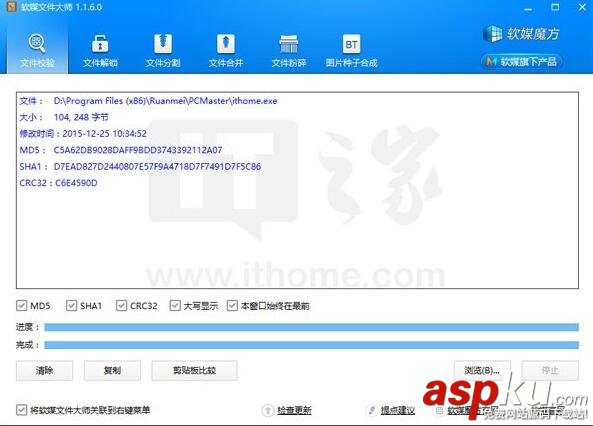
如果想快速校验多个值,可以使用软媒魔方(点击下载)的文件大师,只要把文件拖入程序窗口即可。
扩展阅读:
CRC32循环冗余校验的检错能力极强,开销小,易于用编码器及检测电路实现。从其检错能力来看,它所不能发现的错误的几率仅为0.0047%以下。从性能上和开销上考虑,均远远优于奇偶校验及算术和校验等方式。
新闻热点
疑难解答